Photoshop调出梦幻青蓝色外景女生写真照片
软件云 人气:0素材图片主色比较暗,调色的时候,我们把主色转为青蓝色;再把暗部压暗,并增加蓝色;然后给图片右上角渲染一些淡蓝色高光即可。最终效果

原图

一、打开原图素材大图,按Ctrl + J 把背景图层复制一层,用模糊工具把下图选区部分模糊处理,效果如下图。

二、新建一个图层,按Ctrl + Alt + Shift + E 盖印图层,混合模式改为“正片叠底”,按住Alt键添加图层蒙版,用透明度较低的柔边白色画笔把左下角区域涂暗一点,效果如下图。

三、按Ctrl + J 把当前图层复制一层,不透明度改为:30%,效果如下图。

四、创建曲线调整图层,对RGB,蓝通道进行调整,参数设置如图4,效果如图5。这一步主要给图片暗部及高光区域增加蓝色。
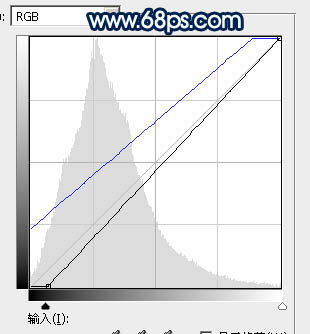

五、按Ctrl + J 把当前曲线调整图层复制一层,不透明度改为:20%,效果如下图。

六、创建可选颜色调整图层,对黄色,绿色进行调整,参数设置如图7,8,效果如图9。这一步主要把图片中的绿色转为较淡的橙黄色。
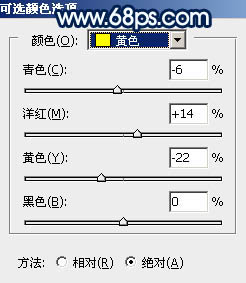
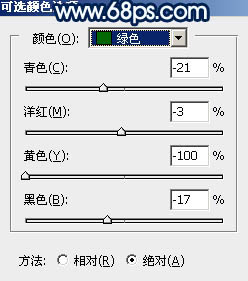

七、创建色彩平衡调整图层,对阴影,高光进行调整,参数设置如图10,11,效果如图12。这一步同样给图片暗部及高光区域增加蓝色。
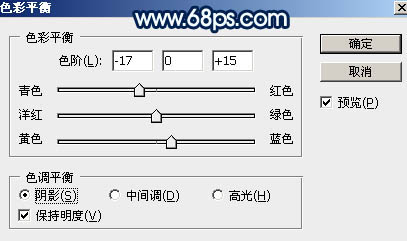
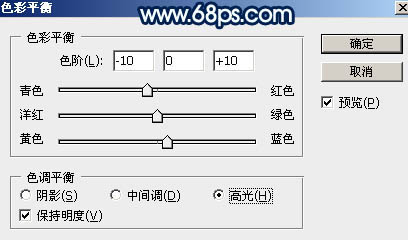
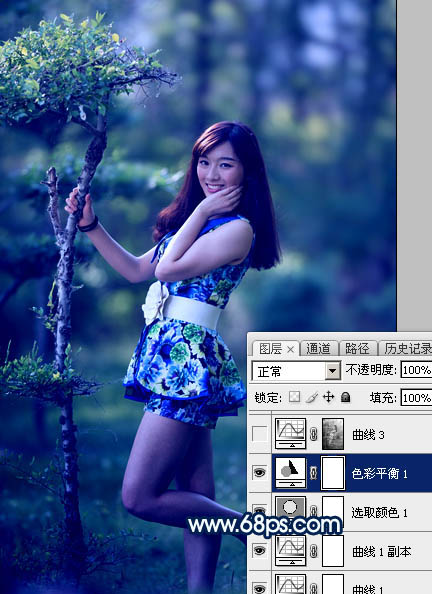
八、按Ctrl + Alt + 2 调出高光选区,然后创建曲线调整图层,对RGB、红、绿、蓝通道进行调整,参数设置如图13 - 16,效果如图17。这一步把图片高光区域稍微调亮,并增加淡蓝色。
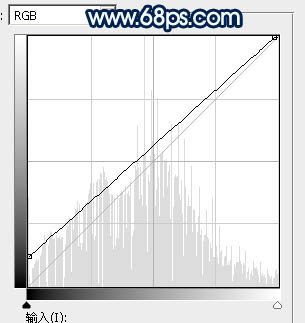
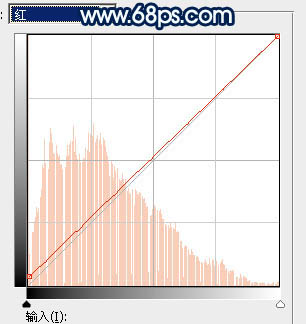
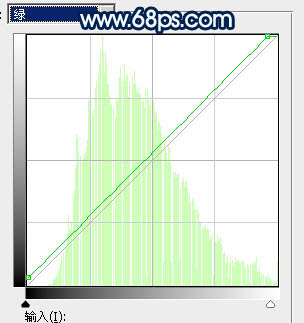
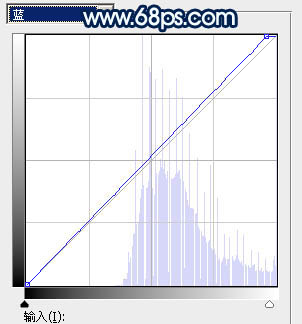
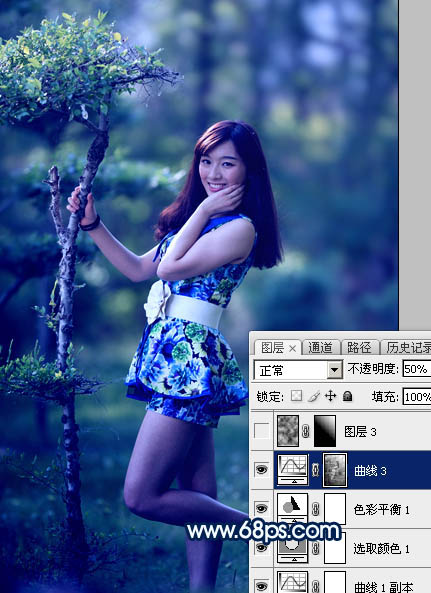
九、新建一个图层,按字母键“D”把前,背景颜色恢复到默认的黑白,然后选择菜单:滤镜 > 渲染 > 云彩,确定后把混合模式改为“滤色”。按住Alt键添加图层蒙版,用透明度较低的柔边白色画笔把图片右上角区域涂亮一点,效果如下图。

十、按Ctrl + J 把当前图层复制一层,效果如下图。

十一、按Ctrl + J 把当前图层复制一层,蒙版填充黑色,再用柔边白色画笔把右上角顶部区域涂亮一点,效果如下图。这几步给图片右上角增加烟雾高光。

十二、把背景图层复制一层,按Ctrl + Shift + ] 置顶,用钢笔工具把人物部分抠出来,转为选区后添加图层蒙版,再把图层不透明度改为:50%,如下图。

十三、创建曲线调整图层,对RGB、红、蓝通道进行调整,参数设置如图22,确定后按Ctrl + Alt + G 创建剪切蒙版,效果如图23。这一步把人物部分稍微调亮,并增加蓝色。
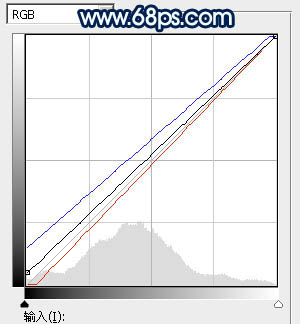

十四、创建色相/饱和度调整图层,适当降低全图明度,参数设置如图24,确定后创建剪切蒙版,再把蒙版填充黑色,然后用透明度较低的柔边白色画笔把人物背光区域涂暗一点,效果如图25。
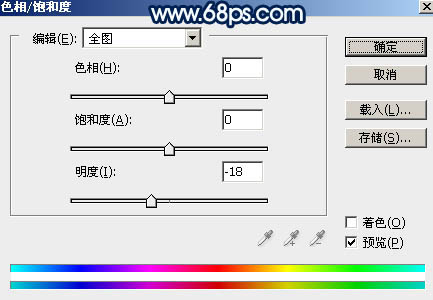

十五、按Ctrl + J 把当前色相/饱和度调整图层复制一层,同样的方法创建剪切蒙版,效果如下图。

十六、用自己熟悉的方法给图片左下角区域增加暗角,如下图。
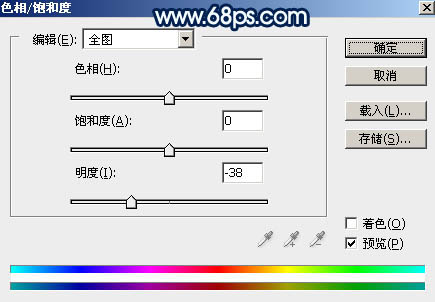
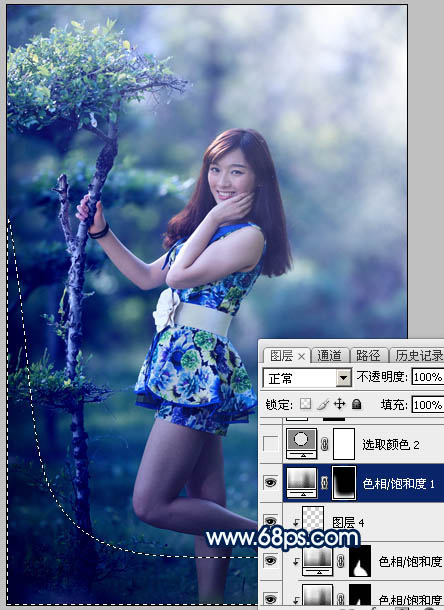
十七、创建可选颜色调整图层,对绿色,白色进行调整,参数及效果如下图。这一步给图片增加淡蓝色。
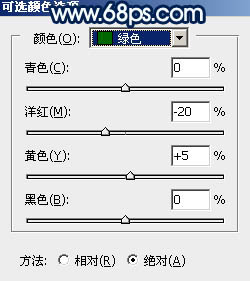
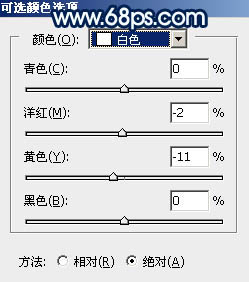

十八、创建纯色调整图层,颜色设置为淡青色:#F8FFFF,确定后把蒙版填充黑色,然后用透明度较低的柔边白色画笔把右上角区域涂亮一点,效果如下图。这一步给图片右上角区域增加淡青色。

十九、新建一个图层,用椭圆选框工具拉出下图所示的椭圆选区,羽化45个像素后填充暗蓝色:#546898,取消选区后把混合模式改为“滤色”,效果如下图。这一步给图片局部增加蓝色高光。

最后微调一下颜色,完成最终效果。

加载全部内容